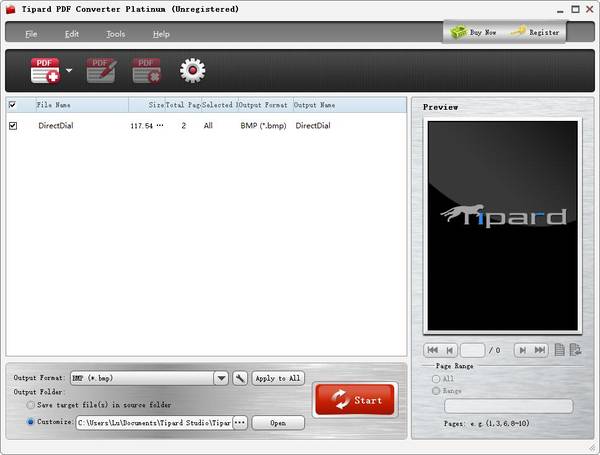Μέθοδοι 5 για τη μετατροπή ιστοσελίδας σε PDF στο Chrome / Safari / Firefox / Internet Explorer
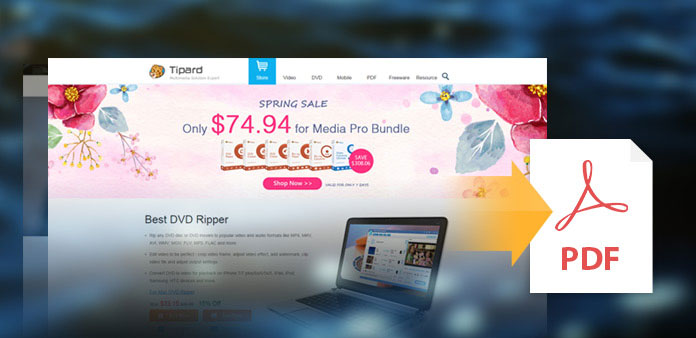
Μπορεί να θέλετε να αποθηκεύσετε την ιστοσελίδα για να την διαβάσετε ή ως αναφορά για περαιτέρω χρήση ή απλώς για να μοιραστείτε και να στείλετε σε έναν εκτυπωτή. Ο τεμπέλης τρόπος είναι να κόψετε την επιλεγμένη περιοχή της συγκεκριμένης ιστοσελίδας σε μορφή PNG ή JPEG, η οποία μπορεί να μεταδώσει και το νόημα. Αλλά είναι πιο κατάλληλο κατά τη διάρκεια της online κουβέντας. Σε επίσημες περιπτώσεις, η μορφή αρχείου PDF είναι πάντα η πρώτη επιλογή για τους χρήστες να υποβάλουν αίτηση. Θέλετε να ξέρετε γιατί; Ο κύριος λόγος είναι ότι τα αρχεία PDF μπορούν να αποκαταστήσουν τα περισσότερα στοιχεία μέσων όπως η αρχική ιστοσελίδα, όπως εικόνες, μελάνια, χάρτες εικόνων κ.λπ. Έτσι, η μετατροπή ιστοσελίδας σε PDF είναι η καλύτερη ιδέα να κάνετε διπλές ιστοσελίδες υψηλής ποιότητας. Λαμβάνοντας υπόψη ότι υπάρχουν αρκετά προγράμματα περιήγησης, εδώ παραθέτω τα συχνά χρησιμοποιούμενα προγράμματα περιήγησης και μπορείτε να επιλέξετε να εφαρμόσετε.
- Μέρος 1. Ο Οδηγός για την Εγκατάσταση του Διαχειριστή Ηλεκτρονικού Βιβλίου Caliber
- Μέρος 2. Καταργήστε το DRM eBook με προσθήκη Caliber DeDRM
- Μέρος 3. Know Calire Better - Τι μπορείτε να κάνετε με το Calibre
- Μέρος 4: Firefox - Λήψη ιστοσελίδων σε αρχεία PDF
- Μέρος 5: Internet Explorer - Μετατροπή ιστοσελίδων σε αρχεία PDF
- Μέρος 6: Μετατροπή ιστοσελίδας σε PDF σε απευθείας σύνδεση
- Μέρος 7: Καλύτερος μετατροπέας PDF σε ιστοσελίδα
Μέρος 1. Κάτι που πρέπει να γνωρίζετε σχετικά με την μετατροπή σε PDF σε PDF
- 1. Εάν υπάρχει κάτι GIF ή μπορεί να αλλάξει, το αρχείο PDF που κατεβάζετε εξαρτάται από τη στιγμή που μετατρέπετε.
- 2. Για τους χρήστες του Chrome και του Safari, υπάρχουν ενσωματωμένοι μετατροπείς PDF, αλλά υπάρχουν και περιορισμοί. Μόλις εκτυπώσετε μια ιστοσελίδα σε ένα PDF, οι σύνδεσμοι δεν μπορούν να λειτουργήσουν ως συνήθως.
- 3. Για να εντοπίσετε ολόκληρη την ιστοσελίδα σε μορφή PDF, η χρήση του μετατροπέα PDF τρίτου μέρους θα είναι καλύτερη. Καθώς το Chrome και το Safari είναι σε θέση να μετατρέπουν μόνο την προβολή σελίδων σε PDF χωρίς βοήθεια.
Μέρος 2: Μετατροπή μιας ιστοσελίδας σε PDF στο Chrome
Λύση 1: Δημιουργήστε ένα PDF της ιστοσελίδας στο Chrome χωρίς εγκατάσταση τρίτου μέρους
Ανοίξτε την ιστοσελίδα του Chrome ως συνήθως και, στη συνέχεια, κάντε κλικ στο Μενού στην επάνω δεξιά γωνία, για να επιλέξετε από αυτό. Θα δείτε αργότερα το παράθυρο εκτύπωσης, το οποίο θα σας υποδείξει τον προορισμό, τις σελίδες και τις διατάξεις. Κάντε κλικ Αλλαγή κουμπί και επιλογή Αποθήκευση ως PDF στο Τοπικοί προορισμοί Ενότητα. Και στη συνέχεια μπορείτε να αλλάξετε άλλες ρυθμίσεις εξόδου PDF του Διάταξη, Κεφαλίδες και υποσέλιδα και Γραφικά φόντου πριν δημιουργήσετε PDF. Επιτέλους, χτυπήστε Αποθήκευση εικονίδιο με μπλε χρώμα για μετατροπή ιστοσελίδας σε PDF δωρεάν στο Chrome.
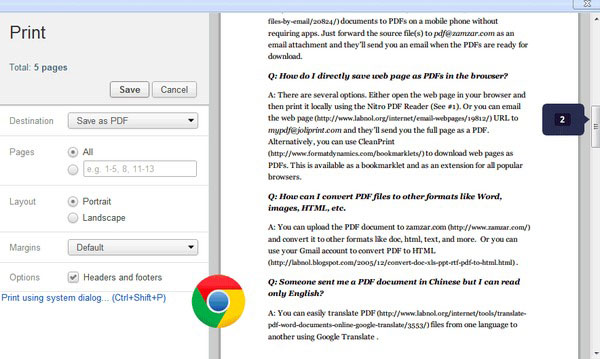
Λύση 2: Χρησιμοποιήστε το Adobe Acrobat για να μετατρέψετε ένα μέρος μιας ιστοσελίδας ή πολλαπλών ιστοσελίδων σε PDF
Αφού εγκαταστήσετε ήδη το Adobe Acrobat σε υπολογιστή, ανοίξτε το Προσαρμόστε το μενού να βρουν ρυθμίσεις, Κλίκ επεκτάσεις στο αριστερό παράθυρο και στη συνέχεια ενεργοποιήστε το Adobe Acrobat Δημιουργία PDF επέκταση για να αποθηκεύσετε ολόκληρη την ιστοσελίδα σε μορφή PDF.
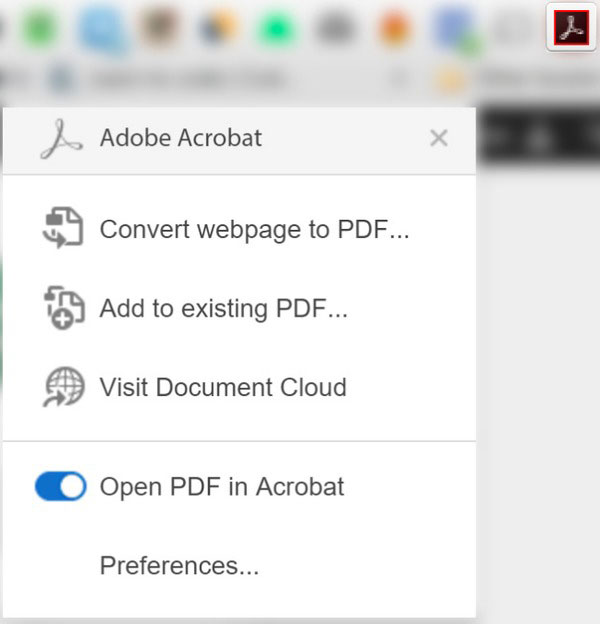
Μέρος 3: Αποθήκευση μιας ιστοσελίδας σε PDF στο Safari
Είναι ο τρόπος για την εξαγωγή μιας ιστοσελίδας σε PDF στο Safari δωρεάν. Περιηγηθείτε στην ιστοσελίδα ως συνήθως, όταν αποφασίζετε να μετατρέψετε σε PDF, πιέστε Αρχεία πρώτα, να βρούμε Εξαγωγή ως PDF , για χρήστες OSX10.9 ή νεότερους χρήστες. Αν δεν ενημερώσετε το Mac σας ακόμα, τότε η επιλογή σας είναι Αποθήκευση ως επιλογή. Πρέπει να επαναλάβετε παρόμοιες λειτουργίες με τη μετατροπή PDF ιστοσελίδας Chrome, για να ορίσετε θέση, όνομα αρχείου, μέγεθος σελίδας και πολλές άλλες ρυθμίσεις με τρόπο προσαρμόσιμο.
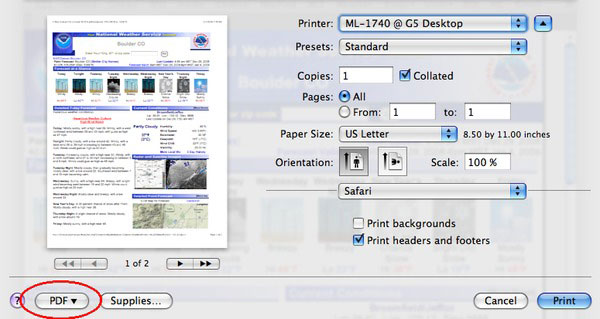
Μέρος 4: Κατεβάστε μια ιστοσελίδα σε μορφή PDF στον Firefox
Λύση 1: Εκτελέστε το CutePDF για να αλλάξετε μια ιστοσελίδα σε μορφή PDF
Λόγω του ότι δεν υπάρχει ενσωματωμένος δημιουργός PDF, οι χρήστες του Firefox πρέπει να εγκαταστήσουν πρόσθετο λογισμικό, να αλλάξουν ολόκληρες ιστοσελίδες σε PDF και ο CutePDF Writer είναι μια καλή επιλογή. Μπορείτε να πάρετε την ελεύθερη έκδοση μετατροπέα PDF από την επίσημη ιστοσελίδα της. Κατά την εγκατάσταση του CutePDF, κάντε κλικ στην επιλογή Ματαίωση στην πρώτη σειρά, και να επιλέξετε Περάστε αυτό και όλες τις υπόλοιπες προσφορές , για να αποτρέψετε την εγκατάσταση πρόσθετων άχρηστων γραμμών εργαλείων του προγράμματος περιήγησης. Ξεκινήστε την ιστοσελίδα σε μετατροπέα PDF και ανοίξτε τον Firefox για να αποθηκεύσετε την ιστοσελίδα πρέπει να μετατραπούν σε αρχεία PDF. Τύπος Ctrl και P μαζί, για να ανοίξει γρήγορα το παράθυρο εκτύπωσης. Ανοίξτε το αναπτυσσόμενο μενού Όνομα, για να επιλέξετε CutePDF Writer μέσα. Κτύπημα ad OK για να αποθηκεύσετε την ιστοσελίδα του Firefox σε PDF.
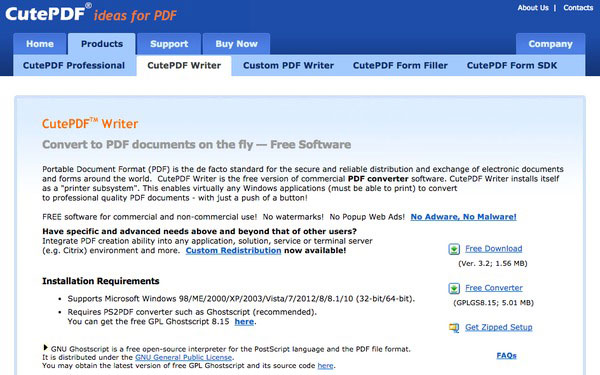
Λύση 2: Χρησιμοποιήστε το Mozilla FireFox για να αποκτήσετε PDF από την ιστοσελίδα
Και το Mozilla είναι ένα άλλο καλό εργαλείο για να μετατρέψετε την ιστοσελίδα σε μορφή PDF με τον Firefox, μπορείτε να την εγκαταστήσετε με τον κανονικό τρόπο. Στη συνέχεια, επιλέξτε υπό Αρχεία λίστα, ή μπορείτε να ξεκινήσετε πατώντας ταυτόχρονα Ctrl και P. Όταν δείτε την ενότητα Εκτυπωτής, επιλέξτε novaPDF από το αναπτυσσόμενο μενού. Πριν αρχίσει η πραγματική μετατροπή σε PDF, ανοίξτε Προτιμήσεις για να ορίσετε προσωπικές ρυθμίσεις. Επιτέλους, πατήστε OK για να μετατραπούν αρχεία PDF της ιστοσελίδας του Firefox.
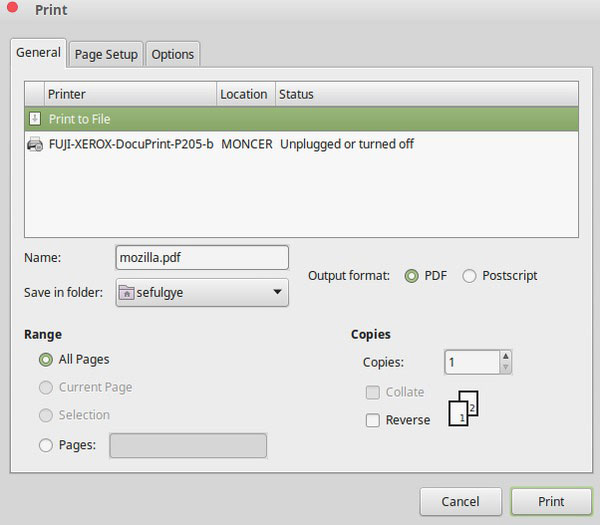
Μέρος 5: Αλλάξτε μια ιστοσελίδα σε μορφή PDF στον Internet Explorer
Δεν υπάρχει ενσωματωμένη ιστοσελίδα στον μετατροπέα PDF με τον Internet Explorer. Ως εκ τούτου, πρέπει να εφαρμόσετε το Adobe Acrobat, το οποίο μπορεί να ασχοληθεί με τη μετατροπή σε PDF σε ολόκληρη την ιστοσελίδα χωρίς πάρα πολλά κλικ. Μετά την εγκατάσταση, μπορείτε να επιλέξετε να βρείτε το εργαλείο Acrobat επιλέγοντας Δες πρώτα, και στη συνέχεια κάντε κλικ στο κουμπί Γραμμές εργαλείων και Adobe Acrobat Δημιουργία γραμμής εργαλείων PDF, για να ελέγξετε αν το Adobe Acrobat έχει ανοίξει ή όχι. Για να δημιουργήσετε ένα νέο PDF, πρέπει να επιλέξετε Μετατρέψτε την ιστοσελίδα σε Adobe PDF επιλογή πρώτα. Αργότερα, ακριβείς ρυθμίσεις λεπτομέρειας της μετατροπής PDF ιστοσελίδας, για την εξαγωγή αρχείων PDF.
Μέρος 6: Μετατροπή μιας ιστοσελίδας σε PDF σε απευθείας σύνδεση
Παρά το παραπάνω λογισμικό για τη μετατροπή ιστοσελίδας σε PDF σε offline τρόπο, υπάρχουν επίσης και οι δημιουργοί PDF στο διαδίκτυο, για την καταγραφή του ιστότοπου που βλέπετε σε κατάσταση αστραπής. Και εδώ θα ήθελα να σας συστήσω αρκετούς διαδικτυακούς μετατροπείς PDF, με τους οποίους μπορείτε να αποθηκεύσετε ιστοσελίδες εύκολα.
1. Ιστοσελίδα σε PDF (δωρεάν):
Δεν υπάρχουν επιπλέον φίλτρα, υπάρχει μόνο ένα κενό, για να συμπληρώσετε τη διεύθυνση URL ή μια ιστοσελίδα, αφού πατήσετε κόκκινο Μετατρέπω , τα αρχεία PDF εξόδου θα εμφανιστούν με το μικρό παράθυρο, για να ανακοινωθεί η λήψη σελίδας PDF.
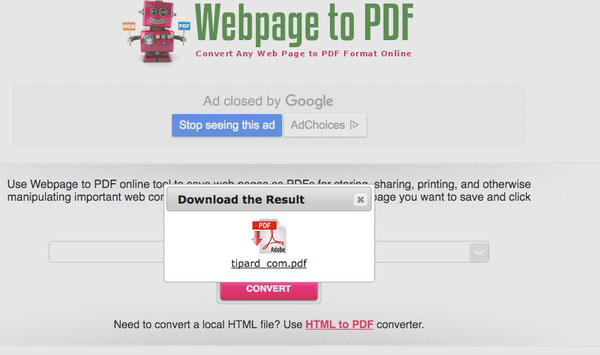
2. PDFmyURL (Πληρωμένο):
Η τεχνολογία HTML to PDF API επιτρέπει στους χρήστες να λαμβάνουν υψηλής ποιότητας έξοδο PDF, με διαφορετικές διατάξεις, κεφαλίδες και υποσέλιδα. Επιπλέον, υπάρχει ένα ιδιαίτερο πράγμα που μπορείτε να ζήσετε εδώ είναι ο σύνδεσμος PDF που μετατρέπεται. Επομένως, δεν υπάρχουν πιο βαριά αρχεία PDF, το ελαφρύ URL μπορεί να λειτουργήσει με τον ίδιο τρόπο. Η κύρια διαδικασία είναι να επικολλήσετε URL και να μετατρέψετε σε PDF. Για να είμαι συγκεκριμένος, πρέπει να πω ότι η πληρωμένη διαδικτυακή σελίδα σε μετατροπέα PDF προσφέρει μια λίστα λεπτομερειών ρυθμίσεων PDF, για να προσαρμόσετε κάθε λεπτομέρεια.
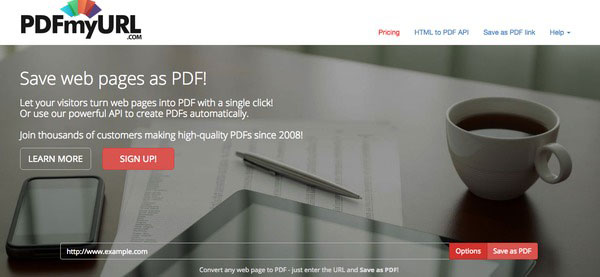
Μέρος 7: Καλύτερος μετατροπέας PDF σε ιστοσελίδα
Αντίθετα, όταν έχετε ένα αρχείο PDF, ίσως χρειαστεί να το μετατρέψετε σε αρχείο ιστοσελίδας. Εάν ναι, αυτό που χρειάζεστε είναι ένας αξιόπιστος μετατροπέας PDF, κάτι σαν Tipard PDF Μετατροπέας Platinum. Με αυτόν τον μετατροπέα, μπορείτε να μετατρέψετε PDF σε HTML, Word, Excel, PowerPoint, εικόνα και άλλα. Σας επιτρέπει επίσης να κάνετε μαζική μετατροπή αρχείου PDF με ένα κλικ. Πριν από τη μετατροπή, μπορείτε ακόμη και να κάνετε προεπισκόπηση οποιωνδήποτε σελίδων όπως θέλετε.
- 1. Μετατρέψτε τα αρχεία PDF σε Word, Excel, PPT, EPUB, HTML, εικόνα κ.λπ.
- 2. Εξασφαλίστε υψηλή ακρίβεια με την προηγμένη τεχνολογία OCR.
- 3. Διατηρήστε την αρχική ποιότητα μετά τη μετατροπή αρχείων PDF.
- 4. Προσαρμόστε τα εύρη σελίδων εξόδου ανάλογα με τις ανάγκες σας.